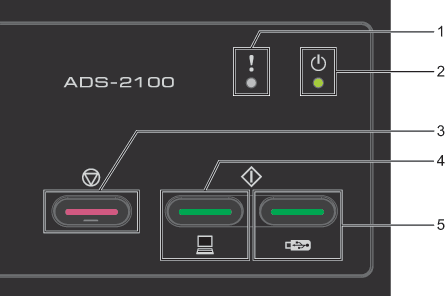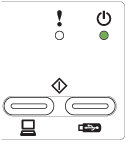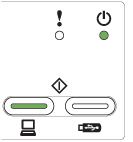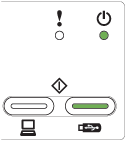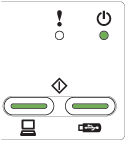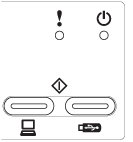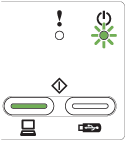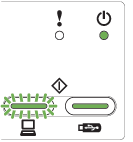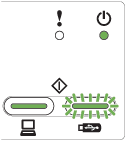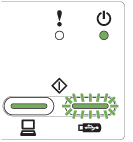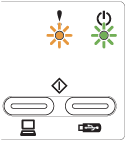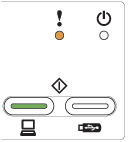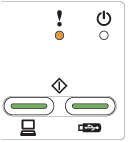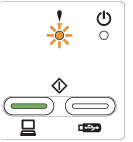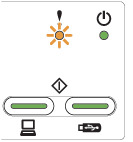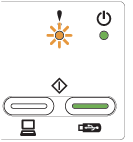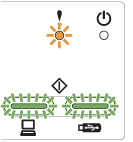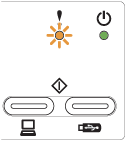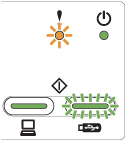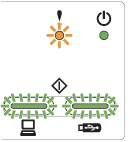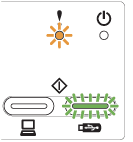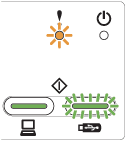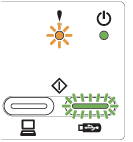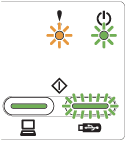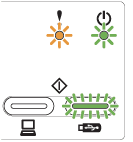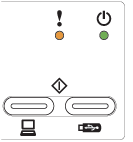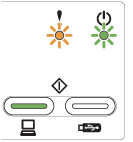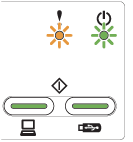| |
| Valmiustila (tietokone kytketty) Laitteella voi skannata ja se on kytketty tietokoneeseen. |
| Valmiustila (USB-liitäntä) Laitteella voi skannata ja se on kytketty USB-laitteeseen. |
| Valmiustila (tietokone ja USB-liitäntä) Laitteella voi skannata ja se on kytketty tietokoneeseen ja USB-laitteeseen. |
| Laite on lepotilassa (virransäästötila). Laite vaikuttaa siltä, kuin siitä olisi katkaistu virta. Herätä laite tekemällä jokin seuraavista: | • | Paina mitä tahansa näppäintä. | | • | Avaa yläkansi. | | • | Aseta asiakirja laitteeseen. |
Laite siirtyy valmiustilaan. |
| Etäasetusohjelma on käynnissä. Voit peruuttaa etäasetuksen napsauttamalla Peruuta-painiketta tietokoneen Etäasetusohjelma-ikkunassa. |
| Skannaus tietokoneeseen on käynnissä.  Vinkki | | Skannaa USB -näppäimen valo syttyy, kun USB-muistitikku kytketään laitteeseen. |
|
| Skannaus USB-laitteeseen on käynnissä.  Vinkki | | Skannaa PC -näppäimen valo syttyy, kun tietokone on kytketty laitteeseen. |
|
| Laite syöttää paperin ulos. Jos automaattiseen syöttöyksikköön ei ole asetettu yhtään asiakirjaa tai jos paperin poisto oli tilapäisesti pysäytetty, suorita paperin poisto loppuun painamalla Seis-näppäintä. |
| Laite tarkistaa kytkettyä USB-laitetta.  Vinkki | | Skannaa PC -näppäimen valo syttyy, kun tietokone on kytketty laitteeseen. |
|
| Ladataan laiteohjelmistoa Laite lataa uusinta laiteohjelmistoa. |
| |
| |
| Paperinerottimen ja syöttötelan vaihto |
| |
| | • | Aseta skannattava kortti pystysuunnassa. | | • | Valitse pitkiä asiakirjoja skannattaessa Skannauskoko- tai Asiakirjakoko-pudotusvalikossa Pitkä paperi (normaali leveys) tai Pitkä paperi (kapea). |
Voit muuttaa asetuksia tekemällä jonkin seuraavista: |
| Laitteen muisti on täynnä eikä laite voi skannata koko asiakirjaa. Tee jokin seuraavista: | • | Paina mitä tahansa näppäintä. | | • | Katkaise laitteen virta ja kytke se uudelleen irrottamalla laitteen virtajohto virtalähteestä ja kytkemällä se uudelleen virtalähteeseen. |
|
| Irrota USB-portista laite, jota ei voi käyttää. Katkaise laitteesta virta ja kytke se takaisin irrottamalla virtajohto pistorasiasta ja kytkemällä se uudelleen. |
| Useita sivuja on syötetty samanaikaisesti. Paina Seis-näppäintä (katso Monisyöttö) ja tee sitten jokin seuraavista: | • | Poista Monisyötön tunnistus -valintaruudun valinta käyntikortteja skannattaessa. | | • | Valitse Muovikorttitila-valintaruutu muovikorttia skannattaessa. | | • | Valitse Siirtotaskutila-valintaruutu, jos skannattaessa käytetään siirtotaskua. |
Voit muuttaa asetuksia tekemällä jonkin seuraavista: Varmista, että ennen monisyöttöä skannatut tiedot on tallennettu, ja aloita skannaus uudelleen joko seuraavalta sivulta tai alusta.  Vinkki | | Ennen monisyöttöä skannattuja tietoja ei ole tallennettu skannattaessa ohjauspaneelin Skannaa USB -näppäimellä, ellei tiedostotyypiksi ole valittu JPEG. |
|
| Irrota USB-portista USB-laite, jota ei tueta. Tällainen on esimerkiksi mobiililaite, joka ei tue USB-muistitikkutilaa. |
| Keskitintä ei voi käyttää Keskitin tai USB-muistitikku, jossa on keskitin, on kytketty USB-suoraliitäntään. Irrota kaikki laitteet, joita ei tueta. Tällainen on esimerkiksi USB-keskitin tai USB-muistitikku, jossa on keskitin. |
| Kytketyn USB-muistitikun muisti on täynnä. Paina mitä tahansa näppäintä ja tee jokin seuraavista: | • | Poista USB-muistitikusta tiedostot tai kansiot, joita ei käytetä, ja yritä uudelleen. | | • | Käytä USB-muistitikkua, jossa on vapaata tilaa. |
|
| USB-muistitikku irrotettiin, kun sitä vielä käytettiin. Paina mitä tahansa näppäintä. |
| Kytketty USB-muistitikku on kirjoitussuojattu. Irrota suojattu USB-muistitikku, paina mitä tahansa näppäintä ja tee jokin seuraavista: | • | Poista USB-muistitikun kirjoitussuojaus käytöstä ja yritä uudelleen. | | • | Käytä USB-muistitikkua, jossa kirjoitussuojaus on poistettu käytöstä. |
|
| Laite ei voi tallentaa USB-muistitikkuun, koska se sisältää liian monta tiedostoa. Irrota USB-muistitikku, paina mitä tahansa näppäintä ja tee jokin seuraavista: | • | Poista USB-muistitikun juurikansiosta käyttämättömiä tiedostoja tai kansioita ja yritä uudelleen. | | • | Käytä USB-muistitikkua, jossa on alle 999 tiedostoa. |
|
| Tiedoston nimeäminen uudelleen Paina mitä tahansa näppäintä ja tee jokin seuraavista: | • | Poista USB-muistitikusta tiedostot, joita ei käytetä, ja yritä uudelleen. | | • | Vaihda tiedoston nimi tekemällä jokin seuraavista: |
|
| Kaikki tyhjät sivut ohitettu Kaikki skannatut sivut ohitettiin tyhjinä sivuina. Paina mitä tahansa näppäintä ja tee jokin seuraavista: | • | Aseta asiakirja tekstipuoli alaspäin yläreuna edellä arkinsyöttölaitteeseen. | | • | Poista tyhjän sivun ohitus käytöstä tekemällä jokin seuraavista: |
|
| Kirjoita merkkivalon ilmaisema tila muistiin ja ilmoita se jälleenmyyjälle tai Brotherin asiakaspalveluun. |